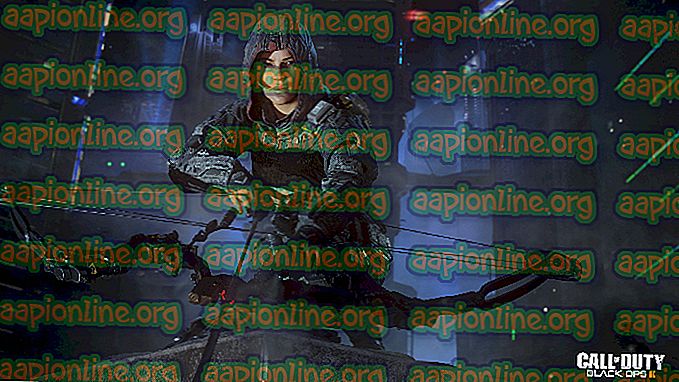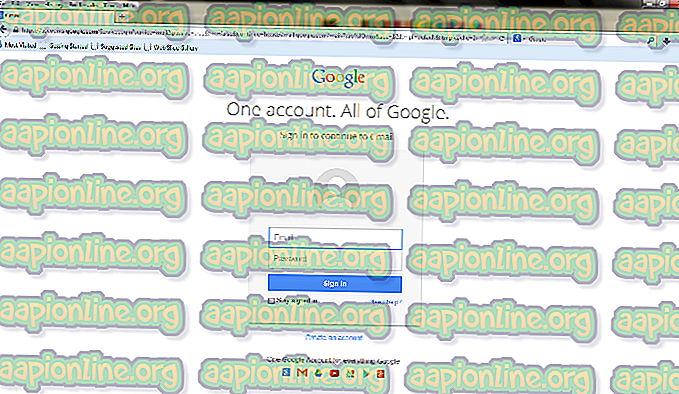Cách khắc phục mã lỗi Google Play Store 920
Một số người dùng Android đang báo cáo rằng họ đang gặp phải lỗi Lỗi mã lỗi 920 mỗi lần họ cố tải xuống một ứng dụng từ Google Play Store. Tải xuống và tải lên các ứng dụng là một trong những tính năng quan trọng nhất của điện thoại thông minh. Tuy nhiên, lỗi này sẽ ngăn người dùng tải xuống bất kỳ ứng dụng mới nào trên điện thoại thông minh của họ.

Điều gì gây ra vấn đề 'Mã lỗi 920'?
Chúng tôi quản lý để khám phá một số nguyên nhân phổ biến nhất sẽ gây ra vấn đề cụ thể này. Chúng tôi đã thực hiện điều này bằng cách xem xét các báo cáo người dùng khác nhau và các chiến lược sửa chữa mà họ đã sử dụng để giải quyết vấn đề. Dưới đây là danh sách rút gọn với các tình huống phổ biến có cơ hội kích hoạt thông báo lỗi cụ thể này:
- Tài khoản Google bị trục trặc - Hóa ra, sự cố này có thể xảy ra nếu bạn đang xử lý tài khoản Google bị hỏng. Do đó, tài khoản của bạn sẽ không thể đồng bộ hóa với Google Play Store và hiển thị lỗi khi tải xuống và cập nhật.
- Dữ liệu bộ nhớ cache của Cửa hàng Google Play bị hỏng - Lỗi cụ thể này có thể bật lên nếu ứng dụng Cửa hàng Google Play của bạn có một số dữ liệu bị hỏng hoặc bị hỏng do đó, bạn sẽ không thể hoàn thành một số tác vụ.
- Kết nối wifi bị trục trặc - Trong một số trường hợp, kết nối WiFi có thể là nguyên nhân gây ra lỗi cụ thể này. Một số người dùng thấy mình trong tình huống tương tự đã báo cáo rằng họ đã giải quyết được vấn đề sau khi tắt Wifi và bật lại từ các tùy chọn điện thoại.
- Lỗi phía máy chủ - Một trường hợp tiềm ẩn khác xảy ra lỗi này là khi bạn gửi yêu cầu trên máy chủ và máy chủ không thể hiểu được. Điều này chủ yếu xảy ra khi bạn tải xuống một loạt các ứng dụng từ Cửa hàng Google Play cùng một lúc.
Bài viết này sẽ giúp bạn với các phương pháp khác nhau để giải quyết mã Lỗi Lỗi: 920 . Chúng ta sẽ bắt đầu từ phương pháp phổ biến và đơn giản đến phương pháp chi tiết.
Phương pháp 1: Khởi động lại điện thoại của bạn
Khởi động lại điện thoại của bạn có thể khắc phục hầu hết các vấn đề. Đây là một trong những giải pháp chung cho tất cả các vấn đề trên thiết bị của bạn. Đôi khi một số tệp ứng dụng được sử dụng trước đây trong bộ nhớ có thể ngăn bạn tải xuống hoặc sử dụng Google Play Store. Bạn có thể khởi động lại điện thoại của mình bằng cách giữ nút Nguồn và chọn Khởi động lại trên điện thoại. Điều này sẽ làm mới RAM bằng cách loại bỏ dữ liệu tạm thời và được sử dụng trước đó. Khi bạn khởi động lại điện thoại, hãy kiểm tra Google Play Store để tải xuống và tải lên các ứng dụng.

Phương pháp 2: Chờ lỗi phía máy chủ giải quyết
Phương pháp này là về việc chờ lỗi tự sửa. Thông thường, nếu bạn tải xuống một loạt các ứng dụng từ Google Play Store cùng một lúc, nó có thể bị kẹt hoặc hiển thị một lỗi tương tự như ứng dụng này. Tất cả những gì bạn cần làm là đợi khoảng 10-15 phút và thử lại.
Phương pháp 3: Khởi động lại WiFi trên điện thoại
Kết nối WiFi của bạn có thể là thủ phạm do bạn không thể tải xuống bất kỳ ứng dụng nào trên Google Play Store. Lý do cụ thể chưa được biết nhưng đó có thể là kết nối mạng hoặc các tệp thiết bị liên quan đến internet. Bạn có thể dễ dàng khắc phục điều này bằng cách TẮT Wifi và sau đó BẬT lại.
- Bạn có thể làm điều này bằng cách kéo xuống thanh thông báo để truy cập nhanh và nhấn vào biểu tượng WiFi như hình dưới đây:

- Khi nó được TẮT hoàn toàn, sau đó chạm vào nó một lần nữa và BẬT nó.
- Bạn cũng có thể thực hiện việc này bằng cách truy cập Cài đặt> Không dây và Mạng > Wifi và TẮT và BẬT như hiển thị bên dưới:

- Bây giờ hãy đi và thử tải xuống ứng dụng một lần nữa.
Phương pháp 4: Xóa dữ liệu bộ nhớ cache của Google Play Store
Mọi ứng dụng đều lưu dữ liệu bộ nhớ cache để giúp thiết bị của bạn tải và hoàn thành các tác vụ nhanh hơn, thay vì tải xuống mỗi khi được yêu cầu. Cửa hàng Google Play lưu dữ liệu bộ nhớ cache cho các ứng dụng được tải xuống cụ thể của người dùng. Tuy nhiên, đôi khi dữ liệu này có thể bị hỏng hoặc bị hỏng do người dùng sẽ gặp lỗi trong khi tải xuống ứng dụng mới. Bạn chỉ có thể xóa dữ liệu bộ nhớ cache cho Cửa hàng Google Play bằng cách thực hiện theo các bước dưới đây:
- Truy cập Cài đặt điện thoại của bạn và mở Quản lý ứng dụng / Ứng dụng
- Tìm kiếm ứng dụng Google Play Store và mở nó.
Lưu ý : Nếu thiết bị của bạn có nhiều tab, hãy chọn ' Tất cả ' trong cài đặt ứng dụng để tìm Cửa hàng Google Play.

- Chạm vào tùy chọn Lưu trữ để tiếp cận tùy chọn về xóa dữ liệu.
- Bây giờ, nhấn vào Xóa dữ liệu và chọn xóa cả Bộ nhớ cache và Dữ liệu của Cửa hàng Google Play.

- Sau khi bạn đã xóa dữ liệu, hãy khởi động lại điện thoại và thử tải xuống lại ứng dụng.
Phương pháp 5: Gỡ cài đặt Cập nhật Cửa hàng Google Play
Vấn đề này cũng có thể kích hoạt do các bản cập nhật mới nhất của Google Play Store. Đôi khi các bản cập nhật mới gây rối với các tệp lỗi thời và gây ra sự cố cho người dùng trong việc tải xuống ứng dụng. Bạn có thể kiểm tra và khắc phục sự cố này bằng cách gỡ cài đặt các bản cập nhật ứng dụng Cửa hàng Google Play khỏi cài đặt của điện thoại bằng cách thực hiện theo các bước dưới đây:
- Truy cập Cài đặt của điện thoại và chọn tùy chọn Quản lý ứng dụng / Ứng dụng
- Tìm kiếm trên Google Play Store và mở nó
- Bạn sẽ tìm thấy một nút / tùy chọn để Gỡ cài đặt các bản cập nhật, chạm vào đó và chờ gỡ cài đặt

- Bây giờ hãy thử sử dụng Google Play Store và tải xuống ứng dụng.
Phương pháp 6: Xóa và thêm lại tài khoản Google của bạn
Tài khoản Google đồng bộ hóa thông tin và dữ liệu của người dùng với điện thoại. Đôi khi, dữ liệu đã lưu liên quan đến tài khoản đó có thể bị hỏng, do đó các ứng dụng tải xuống sẽ trở thành một vấn đề. Bạn có thể khắc phục điều này bằng cách xóa tài khoản Google khỏi điện thoại của bạn và sau đó thêm lại sau khi khởi động lại. Điều này sẽ thiết lập lại dữ liệu đã lưu của người dùng cụ thể trên điện thoại. Để áp dụng phương pháp này, hãy làm theo các bước dưới đây:
- Mở Cài đặt trên điện thoại của bạn và chuyển đến Tài khoản
- Chọn Google, sau đó nhấn vào tùy chọn / biểu tượng khác và chọn Xóa tài khoản.

- Khởi động lại điện thoại của bạn và thực hiện các bước tương tự nhưng lần này Thêm tài khoản từ các tùy chọn trong Google.
- Sau đó, hãy đi và thử tải xuống các ứng dụng thông qua Google Play Store.